Windows 7에서 잠금 화면 배경화면을 변경할 수 없는 이유에 대한 해결 방법
- 王林앞으로
- 2023-07-19 22:25:153044검색
많은 사용자가 컴퓨터의 잠금 화면 배경화면을 변경하고 싶어하지만 일부 Windows 7 고객은 이 경우 잠금 화면 배경화면을 변경할 수 없다고 보고했습니다. 먼저 Easy Browsing Center를 연 다음 모든 설정 찾아보기를 찾아 컴퓨터를 보기 쉽게 설정을 클릭한 다음 "배경 이미지 삭제"를 선택 취소하면 충분합니다. 전환이 실패하면 레지스트리 편집기를 사용하여 새 DWORD 값을 만들어 볼 수 있습니다.
Windows 7에서 잠금 화면 배경화면을 변경할 수 없는 문제 해결 방법:
바탕화면에 들어가서 바탕화면 왼쪽 하단의 시작 입력 상자에 "이지 브라우징 센터"를 입력하세요.
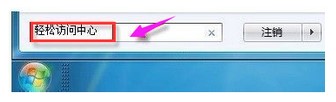
모든 설정 찾아보기 작업 패널로 이동하여 "모든 설정 찾아보기"를 찾은 다음 "컴퓨터를 쿼리하기 쉽게 만들기"를 클릭하세요.
"배경 이미지 삭제" 옵션이 선택되어 있는지 확인하고, 체크되어 있으면 제거하고 하단의 확인을 클릭하세요.
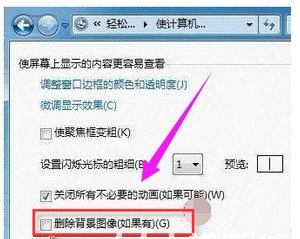
위 작업을 완료한 후에도 문제가 지속되면 바탕 화면 배경을 다시 변경해 보세요. 두 번째 방법을 시도해 보세요. "Win+R" 키 조합을 사용하여 실행 명령 상자를 불러오세요. regedit.exe를 입력하고 Enter 키를 누릅니다.
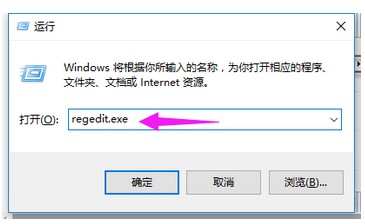
레지스트리 편집기를 열고 HKEY_LOCAL_MACHINESoftwareMicrosoftWindowsCurrentVersionPolicies 레지스트리 키를 찾고 ActiveDesktop 키를 찾습니다. 찾을 수 없는 경우 마우스 오른쪽 버튼을 클릭하고 "정책"을 선택한 다음 "새 항목"을 선택하고 이름을 ActiveDesktop
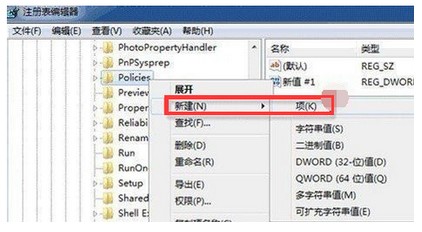
로 지정하고 ActiveDesktop의 경우 오른쪽 세부 정보 창에서 마우스를 마우스 오른쪽 버튼으로 클릭하세요. NoChangingWallPaper라는 "New-" DWORD 값을 선택합니다. 새 값 NoChangingWallPaper에 대한 값을 설정합니다. 1은 변경 차단을 의미하고, 0은 변경 허용을 의미합니다. 여기에서 값을 0으로 설정하고 마지막으로 "확인"을 클릭합니다. 컴퓨터를 다시 시작합니다.
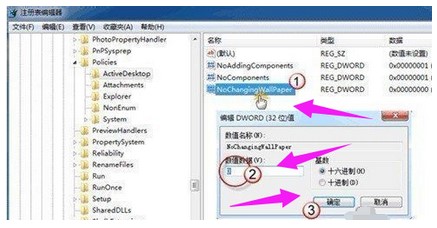
위는 win7에서 바탕화면 배경화면을 변경할 수 없는 문제에 대한 해결방법입니다.
위 내용은 Windows 7에서 잠금 화면 배경화면을 변경할 수 없는 이유에 대한 해결 방법의 상세 내용입니다. 자세한 내용은 PHP 중국어 웹사이트의 기타 관련 기사를 참조하세요!

